Reklāma
Windows 10 kritiena atjauninājums ir nesis vairākus uzlabojumus, piemēram, iespēju pievienojiet vairāk ekrānu Sākt Kā vēl vairāk flīzes pievienot Windows 10 izvēlnei SāktNoklusējuma izvēlne Sākt operētājsistēmā Windows 10 ir nedaudz sašaurināta, taču šis jaunais pielāgojums ļaus jums pievienot vairāk flīzes vienā kolonnā. Lasīt vairāk . Izrādās, ka tagad Windows 10 lietotnes var instalēt arī noņemamos datu nesējos, piemēram, SD kartēs.
Doties uz Iestatījumi> Sistēma> Krātuve. Tur, sadaļā Saglabāt atrašanās vietas, izvēlieties savu SD karti no Jaunas lietotnes tiks saglabātas: nomest lejā. Šīs izmaiņas nodrošina, ka lietotnes tiks saglabātas SD kartē.
Jaunināju manu HP Stream 8 uz Windows 10. Skrienam labi. Tagad es pat varu glabāt lietotnes un datus SD kartē!
- Deivids Peets (@DeviceDave) 2015. gada 23. novembris
Varat arī pārvietot esošās lietotnes uz noņemamu krātuvi, taču tai jābūt manuāli. Sadaļā Krātuve (pa labi virs Saglabāt atrašanās vietas) noklikšķiniet uz sistēmas diska, kas, visticamāk, tiks parādīts kā Šis dators.
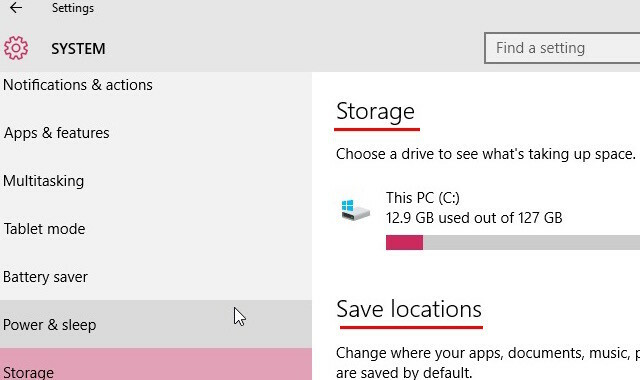
Nākamajā ekrānā noklikšķiniet uz Lietotnes un spēles. Parādītajā lietotņu sarakstā noklikšķiniet uz jebkuras lietotnes, kuru vēlaties pārvietot uz ārējo atmiņas disku. Pēc tam noklikšķiniet uz Pārvietot, ja šī iespēja ir pieejama. Dažām lietotnēm tas var nebūt. Atkārtojiet to katrai lietotnei, kuru vēlaties pārvietot. Tieši tā!
Ņemiet vērā, ka šī metode darbojas tikai noteiktās lietotnēs (proti, universālajās lietotnēs un mūsdienu lietotnēs). Izmantojot šo metodi, darbvirsmas lietotņu instalēšanas vietu nevar mainīt.
Ko jūs domājat par šo jauno funkciju? Vai jūs jau uzglabāt citu saturu noņemamā datu nesējā Kā palielināt glabāšanas vietu operētājsistēmas Windows 8.1 ierīcēs ar SD kartēmWindows 8.1 ierīces, pat planšetdatori, ir pilni personālie datori un bieži atbalsta SD kartes. Tie ir lieliski piemēroti bibliotēku, lejupielāžu un SkyDrive failu glabāšanai ārēji. Mēs parādīsim, kā vislabāk izmantot papildu krātuvi. Lasīt vairāk ? Pastāsti mums komentāros.
Attēla kredīts: SD kartes ievietošana Autors: RomboStudio, izmantojot Shutterstock
Pirms koncentrēties uz tehnoloģijām un rakstīšanu, Akshata apmācīja manuālo testēšanu, animāciju un UX dizainu. Tas apvienoja divas no viņas iecienītākajām aktivitātēm - sistēmu izpratnes un žargona vienkāršošanu. Vietnē MakeUseOf Akshata raksta par labāko no jūsu Apple ierīcēm.


